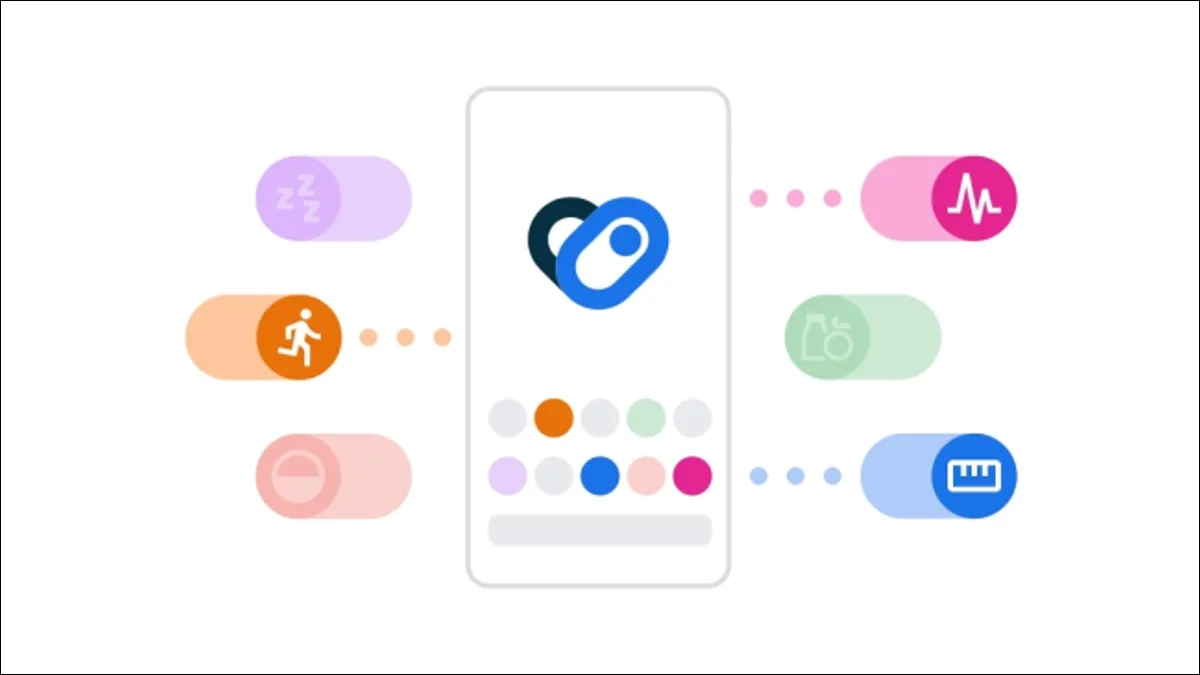با ایجاد یک نسخه پشتیبان در مک، تمام یادداشت های مهمتان را در برابر از دست دادن داده ها ایمن نگه دارید. اینجا با ۳ راه برای پشتیبان گیری از Apple Notes در مک آشنا می شوید.
برنامه Apple Notes ابزاری عالی برای یادداشت برداری است. شاید یادداشتهای مهمی داشته باشید پس حتما از آنها یک نسخه پشتیبان تهیه کنید.
در iCloud Notes، یادداشتها خودکار در iCloud ذخیره میشوند. اما در Notes باید نسخه پشتیبان دستی تهیه کنید. با ۳ راه برای پشتیبان گیری از Apple Notes در مک آشنا شوید. این روشها را برای ایجاد کپی دوم خارج از iCloud نیز میتوانید استفاده کنید.
۳ راه برای پشتیبان گیری از Apple Notes در مک
iCloud و Time Machine از تمام دادههای Notes به طور خودکار نسخه پشتیبان تهیه میکنند. همچنین اگر یادداشتهایتان را در یک حساب Google ایجاد و ذخیره کنید، ممکن است نسخه پشتیبان آنلاین از قبل وجود داشته باشد. با این حال پشتیبان گیری از یادداشتهای محلی دستی است. ما ۳ راه برای پشتیبان گیری از Apple Notes در مک را به شما آموزش میدهیم.
۱- ایجاد نسخه پشتیبان محلی از Notes به شکل PDF
با این روش یادداشتهایتان به شکل فایل PDF حفظ میشوند. برای این کار:
۱- Notes را راهاندازی کنید و یادداشتی را که میخواهید از آن نسخه پشتیبان تهیه کنید باز کنید.
۲- از منوی بالا به مسیر File > Export as PDF بروید.
۳- فایل PDF را نامگذاری کنید و مکانی را برای ذخیره انتخاب کنید.
۴- پس از Export، فایل PDF باید به طور خودکار باز شود و یادداشت را نشان دهد.
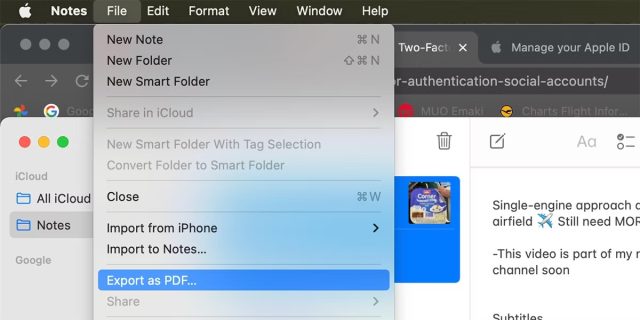
مزیت پشتیبان گیری با PDF حفظ قالب بندی و ساختار اصلی یادداشت شماست. نقطه ضعف آن، پشتیبان گیری تک به تک است. یعنی اگر بخواهید از چندین یادداشت پشتیبان بگیرید، زمانبر است.
همچنین اگر یادداشت اصلی را گم کنید، نمیتوانید فایل PDF صادر شده را از طریق Notes در آینده ویرایش کنید. اگرچه این روش یک راه پشتیبان گیری خوب برای حفظ اطلاعات شماست، نمیتوانید یادداشتی را با استفاده از آن بازیابی کنید.
۲- محتوای یادداشت را در یک سند RTF کپی کنید
روش دیگر برای تهیه نسخه پشتیبان از محتوای Apple Notes کپی و چسباندن هر یادداشت در یک سند متنی در TextEdit است.
به سادگی محتوای یک یادداشت را کپی کنید و آن را در یک سند متنی در TextEdit قرار دهید. سپس فایل را به صورت فایل RTF ذخیره کنید. همچنین میتوانید از همان روش کپی-پیست برای ذخیره محتوای یادداشت در واژهپردازهای دیگر مانند Microsoft Word، Pages استفاده کنید.
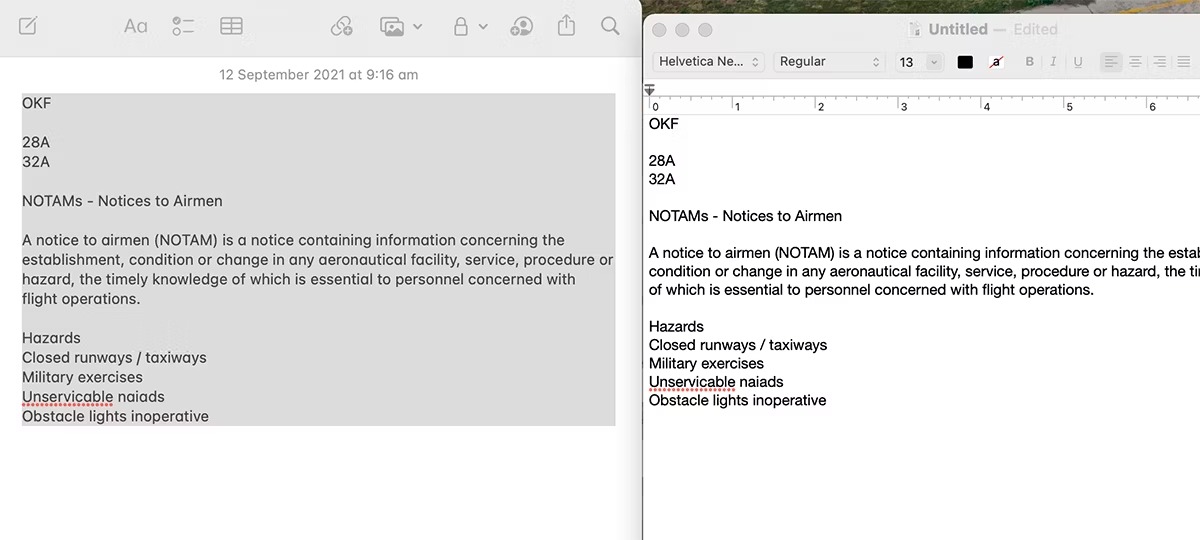
در این روش فایلها به راحتی توسط هر ویرایشگر متنی قابل خواندن هستند و توانایی ویرایش مجدد یادداشت را دارید. اما کمی سخت است و روش ایده آلی نیست.
توصیه میکنیم هر فایل پشتیبان RTF را با تاریخ تهیه آن نامگذاری کنید بهآسانی پیدایش کنید.
۳- از فهرست راهنمای Notes Library در مک نسخه پشتیبان تهیه کنید
برنامه Notes تمام دادههای شما را در یک پوشه خاص در مک نگه میدارد که مخفی است. در واقع یادداشتها در یک پایگاه داده SQLite نگهداری می شوند که به عنوان یک فایل متنی معمولی قابل دسترس نیست اما امکان پشتیبان گیری از کل این فهرست وجود دارد.
این روش موثرترین است، اما شامل پیمایش یک پوشه مخفی و کپی کردن دایرکتوری Notes است که شاید پیچیده به نظر برسد، اما ساده است.
۱- Finder را در مک باز کنید.
۲- از منوی Go گزینه Go to Folder را برگزینید.
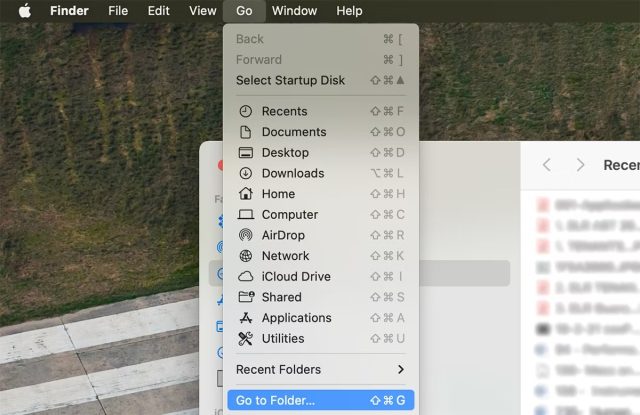
۳- مسیر زیر را دقیقا وارد کنید و Enter را فشار دهید تا به این پوشه بروید:
~/Library/Group Containers/group.com.apple.notes/
۴- این پوشه حاوی تمام یادداشتهایی است که در مک و همچنین iCloud ذخیره میشوند. کل این پوشه و محتویات آن را در جایی امن کپی کنید. میتوانید از آن به عنوان پشتیبان استفاده کنید.
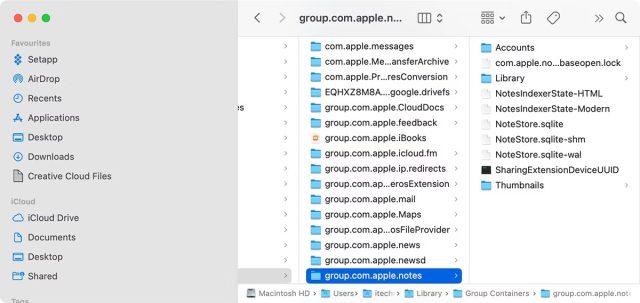
یادداشتهای شما در فایل NoteStore.sqlite ذخیره میشوند. پوشههای مرتبط، مانند Media و Fallbackimages، حاوی فایلهای رسانهای یادداشتهایتان هستند. پشتیبان گیری از کل دایرکتوری تضمین میکند که در صورت نیاز به بازیابی یادداشتها، چیزی از دست نمیرود.
اگر از پشتیبانگیری معمولی Time Machine استفاده میکنید، باید از این فهرست خودکار پشتیبان تهیه شود. دادههای آن در طول فرآیند بازیابی میشوند.
برای اطلاعات بیشتر درباره Time Machine، چگونه از پشتیبان گیری یک پوشه خاص در Time Machine جلوگیری کنیم را ببینید.